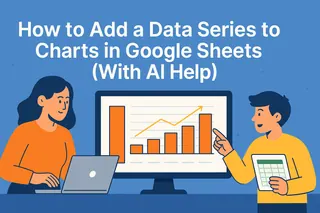Avez-vous déjà passé des heures à peaufiner un graphique dans Google Sheets, pour voir votre équipe se gratter la tête en signe d'incompréhension ? Ce moment où vous réalisez que votre magnifique visualisation de données manque d'un élément crucial - une légende claire.
En tant que responsable croissance chez Excelmatic, j'ai vu cela arriver bien trop souvent. Les légendes sont comme les sous-titres de votre histoire de données - sans elles, votre public doit deviner ce que chaque couleur ou ligne représente. La bonne nouvelle ? Les ajouter est plus simple que vous ne le pensez.
Pourquoi les légendes sont votre arme secrète
Soyons honnêtes - personne n'aime plisser les yeux sur un graphique pour décoder des barres arc-en-ciel. Une légende bien placée :
- Évite à votre public de jouer aux "détectives de données"
- Donne un look pro à vos rapports (même si vous n'êtes pas designer)
- Met en valeur les insights clés en un coup d'œil
Chez Excelmatic, nous avons constaté que les graphiques avec des légendes claires obtiennent 40% plus d'engagement en réunion. C'est pourquoi nos tableaux de bord alimentés par IA génèrent automatiquement des légendes optimisées - mais nous y reviendrons plus tard.
Pas à pas : Ajouter une légende dans Google Sheets
Voici comment transformer votre graphique de confus à cristallin :
- Sélectionnez votre graphique : Cliquez sur le graphique à améliorer
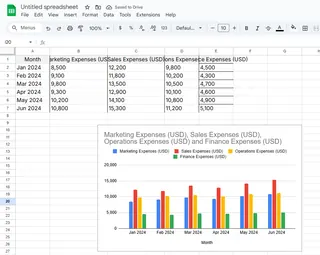
- Ouvrez l'éditeur de graphique : Cherchez les trois points en haut à droite → "Modifier le graphique"
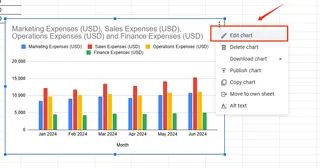
- Trouvez la section Légende : Dans l'onglet "Personnaliser", descendez jusqu'à "Légende"
- Choisissez la position : Sélectionnez l'emplacement le plus adapté (droite, gauche, haut ou bas)
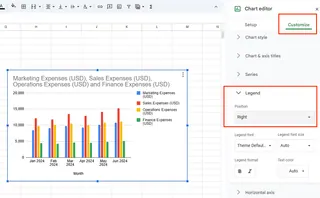
- Faites-la ressortir : Ajustez police, taille et couleur pour correspondre à votre marque
Astuce pro : Avec Excelmatic, notre IA suggère le placement optimal de la légende selon votre type de données - sans deviner.
Passez à la vitesse supérieure
Les légendes basiques sont bien, mais ces techniques pro rendront vos graphiques mémorables :
- Code couleur intelligent : Utilisez vos couleurs de marque pour une reconnaissance immédiate
- Texte concis : "Ventes T1" plutôt que "Ventes pour le premier trimestre 2023"
- Ajoutez des emojis : 🚀 pour la croissance, 🔴 pour les éléments urgents (oui, ça marche !)
- Testez la lisibilité : Est-ce compréhensible depuis l'autre bout de la pièce ?
Quand les légendes se compliquent
Vous gérez plusieurs séries de données ? Voici comment rester clair :
- Utilisez des couleurs distinctes pour chaque série (pas de nuances similaires)
- Privilégiez les légendes horizontales pour les graphiques larges
- Employez des abréviations quand possible ("YTD" vs "Year-to-Date")
- Laissez Excelmatic optimiser automatiquement les légendes complexes
Le futur des légendes ? Laissez l'IA s'en charger
Si les légendes Google Sheets fonctionnent, il existe une solution plus intelligente. L'IA d'Excelmatic :
- Génère automatiquement des légendes basées sur vos données
- Ajuste le positionnement pour différents écrans
- Se met à jour en temps réel quand les données changent
- Suggère même quelles données méritent d'être mises en avant
Pourquoi perdre du temps à ajuster manuellement quand l'IA peut faire mieux - et plus vite ?
À vous de jouer
Maintenant que vous êtes un pro des légendes (jeu de mots intentionnel), voici votre plan d'action :
- Auditez vos graphiques les plus partagés - ont-ils des légendes claires ?
- Essayez une personnalisation avancée de ce guide
- Découvrez comment Excelmatic automatise ce processus
Rappelez-vous, une bonne narration de données ne repose pas sur des graphiques sophistiqués - mais sur une compréhension intuitive des insights. Et cela commence par une légende efficace.
Prêt à passer au niveau supérieur en visualisation de données ? L'essai gratuit d'Excelmatic vous permet de créer des graphiques professionnels avec légendes optimisées en quelques secondes. Votre futur vous-même (et votre public) vous remerciera.